微信朋友圈九宫格图片怎么发 简单实用
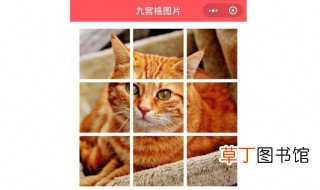
文章插图
1、首先在手机上打开我们的微信,然后点击页面下方的【发现】 。
2、拖动手机页面,在页面底部找到【小程序】 。
3、点击进入小程序后,点击页面右上角的搜索图标,并在搜索栏中输入【九宫格照片】 。
4、在搜索结果中点击第一个选项 。
5、进入九宫格照片小程序后,点击第一个选项【一图切九块】 。
6、进入新页面后,在页面的左下角点击【选择图片】,然后在手机相册中选择自己想要制作成九宫图的照片并点击完成 。
7、选好照片后,在新页面中调整照片的位置,然后点击【确定】 。
8、这时我们导入的照片就被分成了九块,点击右下角的【导出图片】,在弹出的提示框中点击【允许】,此时我们制作的九宫图就已经保存在我们的手机相册里面了 。
9、现在退到微信页面,我们来发一个朋友圈看看效果,打击【发现】——打开朋友圈 。
10、点击页面右上角的相机图标,在弹出的提示框中点击【从相册选择】 。
11、然后按照照片的顺序分别选择被切成九块的照片(注意要按照照片的顺序选哦,不然合成的时候乱七八糟的),点击完成 。
【微信朋友圈九宫格图片怎么发 简单实用】12、这时候可以看到照片就是九宫格的模式,接下来在编辑框中编辑想要表达的文字,点击发表即可,在朋友圈中的效果是这样的 。
推荐阅读
- 企业微信和个人微信联系的区别 微信企业微信怎么删除
- 什么图片适合做微信头像 有哪些适合当微信头像的图片
- 微信通话对方忙线中什么意思 为什么微信通话对方忙线中
- 微信上有个耳朵是什么意思 为什么微信上有个耳朵
- 别墅花园小院布置方法
- 防盗门怎么开锁 钥匙丢了
- 微信网名叫什么好 好听的微信名
- 微信名字大全2022最新版的 微信名字大全2022最新版的推荐
- 微信红包助手怎么设置 如何设置微信红包来了的通知
- 抖音id怎么知道微信号












